Empezando con la herramienta
Al crear un nuevo proyecto en SE Ranking, puedes optar por iniciar la Auditoría web automáticamente. Si desactivas esta opción, puedes ejecutar la auditoría manualmente en cualquier momento. Una vez que se lanza la auditoría, puedes ver su progreso en tiempo real. El sistema te permitirá saber cuánto tiempo se ha analizado el sitio, así como su posición en la cola, si estás ejecutando auditorías para varios proyectos al mismo tiempo. Tan pronto como se complete la auditoría en profundidad, se te notificará en tu bandeja de entrada.
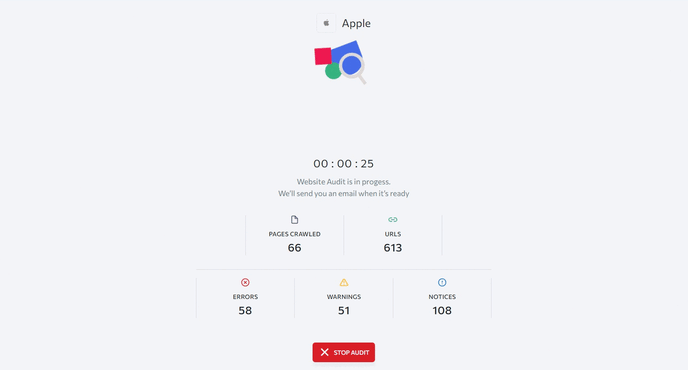
En la sección Descripción general, puedes encontrar la puntuación de salud general del sitio web analizado, el número y la gravedad de los problemas detectados, una lista de los más críticos, datos de indexación y otros parámetros importantes.
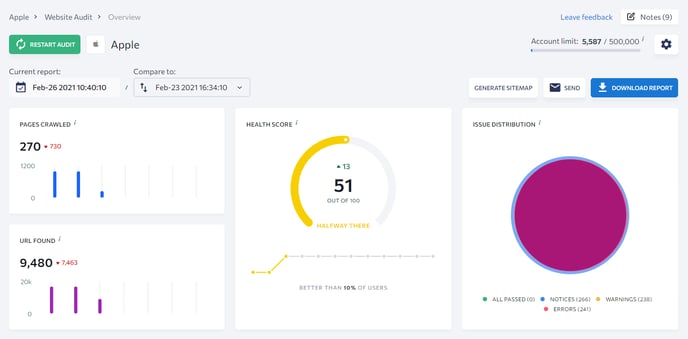
La puntuación del estado general de tu sitio depende directamente de la gravedad de los problemas detectados. Si hay muchos problemas, pero la mayoría de ellos no son críticos (categorizados como Avisos o Advertencias), la puntuación de salud será mayor. Si hay pocos problemas, pero casi todos entran en la categoría Errores, el sitio terminará teniendo una puntuación de salud baja.
La sección Informe de problemas proporciona información en el sitio web con respecto a los parámetros clave de SEO, incluidas 110 comprobaciones divididas en 16 categorías: seguridad del sitio web, rastreo y contenido duplicado, por nombrar algunos.
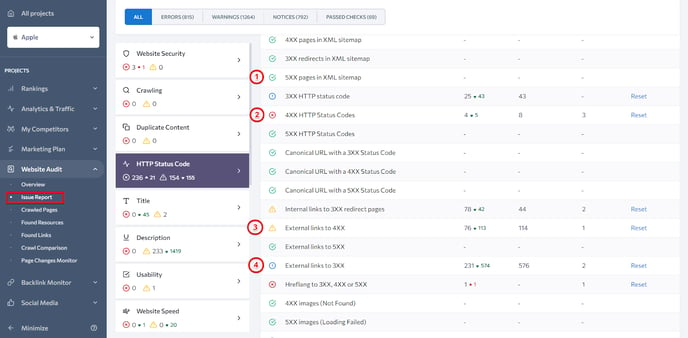
Así es como se indican los resultados de la auditoría (de menor a mayor problema):
- Una marca de verificación verde significa que no hay ningún problema con el parámetro.
- Un signo de exclamación azul significa un comentario digno de mención.
- Un triángulo amarillo con un signo de exclamación significa una advertencia.
- Una cruz roja apunta a un problema crítico.
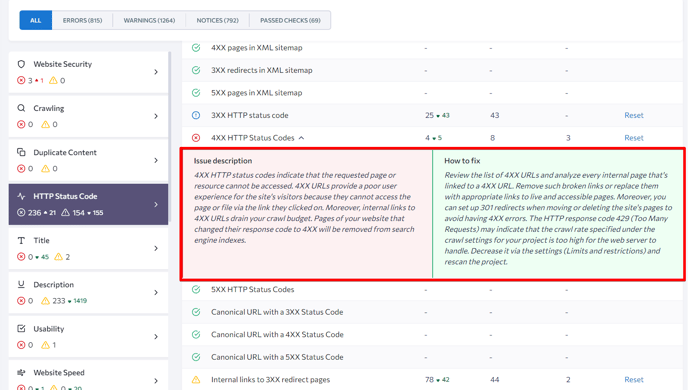
Para obtener una lista completa de páginas con el mismo problema, haz clic en el número debajo de la columna Páginas.
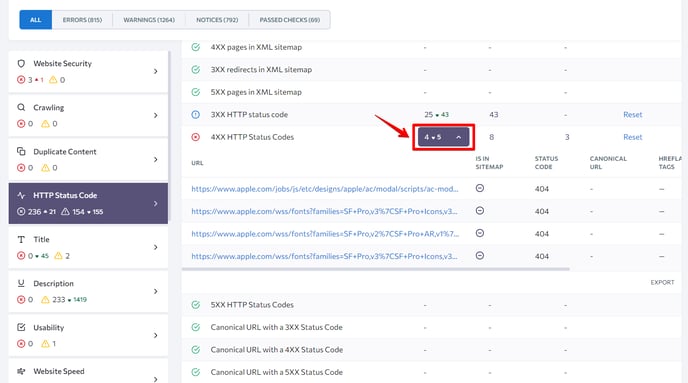
Puedes elegir ver todos los resultados de la auditoría a la vez o seleccionar un grupo específico (verificaciones aprobadas, avisos, advertencias, errores) y ver los resultados solo para ellos.
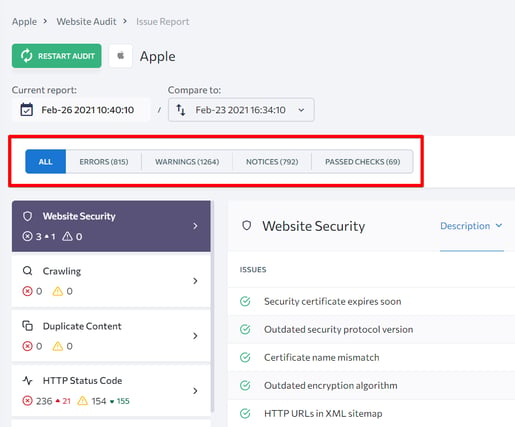
Si has auditado previamente tu sitio web, puedes comparar los resultados de la auditoría más reciente con los anteriores. Para hacerlo, selecciona la fecha que te interesa en la parte superior de la página.
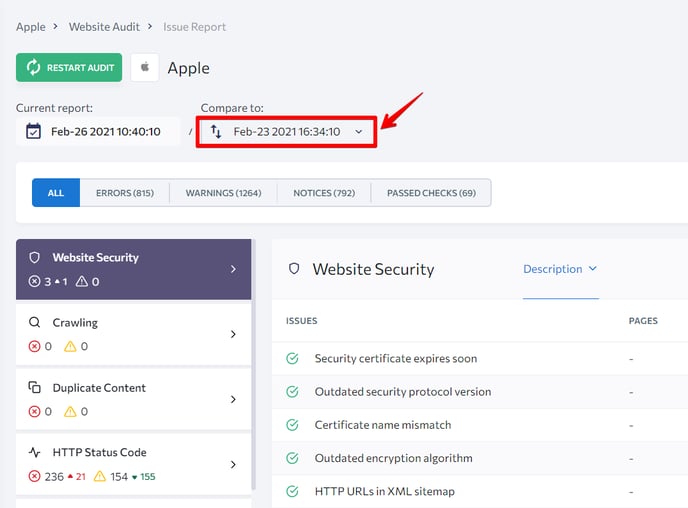
Reinicio de la auditoría
Necesitas auditar tu sitio web de forma regular porque pueden aparecer nuevos errores que deberían corregirse rápidamente. La herramienta indica la fecha de la auditoría más reciente en la parte superior de la página. Para actualizar el informe de auditoría, inicia la herramienta con el botón correspondiente.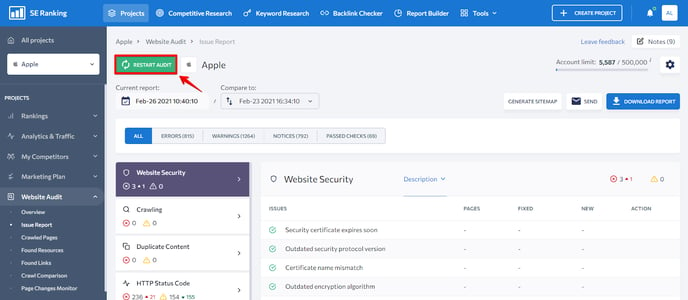
Puedes reiniciar la auditoría en cualquier momento sin esperar a que se te notifique que tu informe de auditoría no está actualizado. Te recomendamos que ejecutes la auditoría una vez que hayas realizado algunos cambios en tu sitio web, como agregar páginas nuevas, contenido actualizado, etc. También puedes configurar la herramienta para que se ejecute automáticamente cada semana o cada mes. Todo lo que tienes que hacer es ir a la configuración de la herramienta y especificar la frecuencia con la que deseas ejecutar la auditoría.
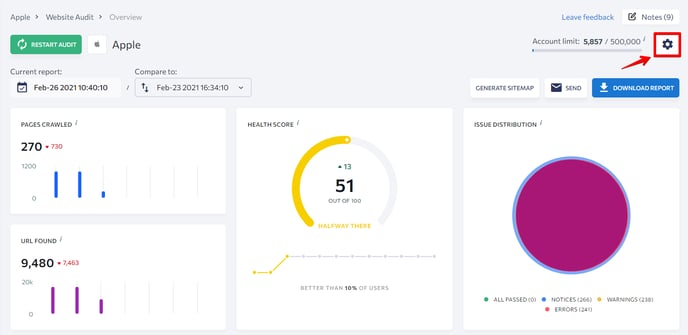
Descarga y envío de informes
El informe de auditoría del sitio web se puede descargar en un archivo PDF. Para hacerlo, haz clic en el botón Descargar informe en la esquina superior derecha.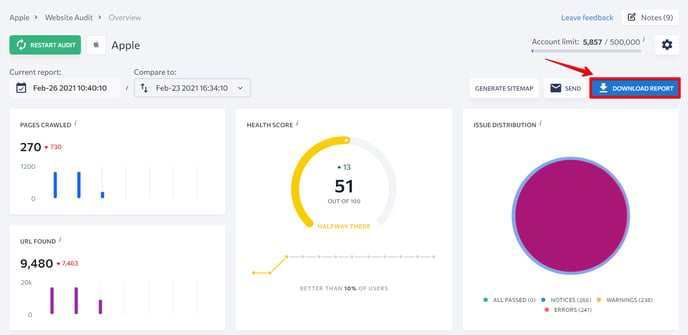
En la ventana emergente, decide qué puntos deseas incluir en el informe. Para mayor comodidad, también puedes incluir descripciones de secciones y problemas detectados en el informe.
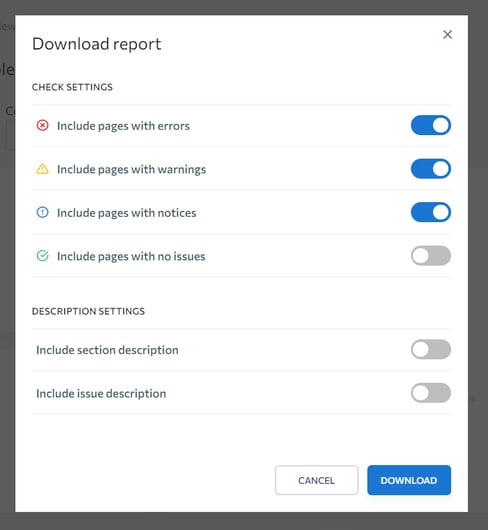
Haz clic en Descargar para obtener tu archivo de informe de auditoría.
Para enviar el informe de auditoría del sitio web por correo electrónico, dirígete a la herramienta y haz clic en el botón Enviar en la esquina superior derecha.
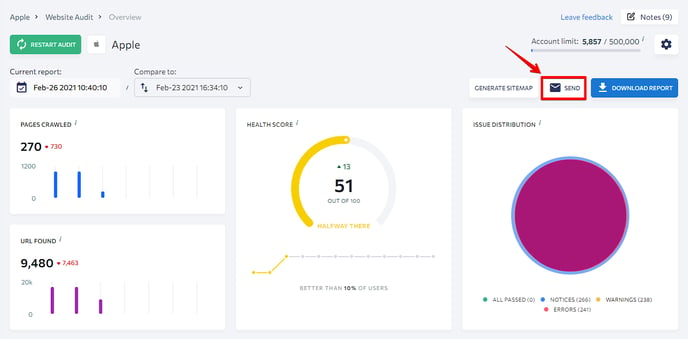
En la ventana emergente, especifica el correo electrónico del destinatario y selecciona lo que deseas incluir en el informe.
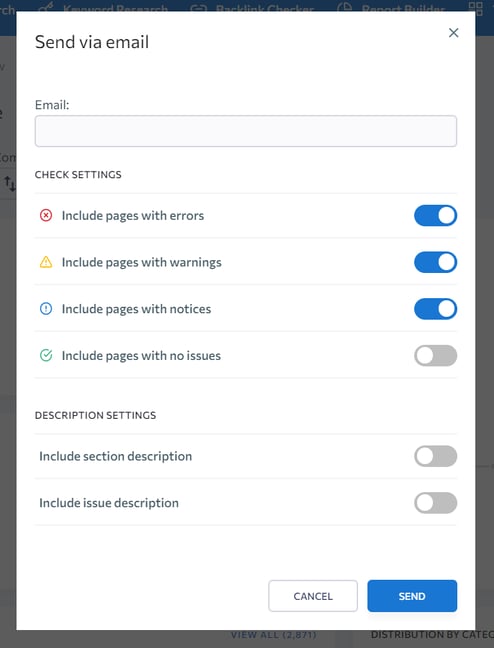
Haz clic en el botón Enviar.